工作站怎么装软件教程
在这个数字化飞速发展的时代,工作站已经成为众多专业人士不可或缺的得力助手,无论是设计师们精心雕琢创意作品,还是工程师们进行复杂的数据模拟与分析,都离不开功能强大的工作站,对于刚接触工作站的新手小白来说,给工作站安装软件可能是个让人头疼的事儿,别担心,今天我就来给大家详细讲讲工作站怎么装软件,让你轻松上手!
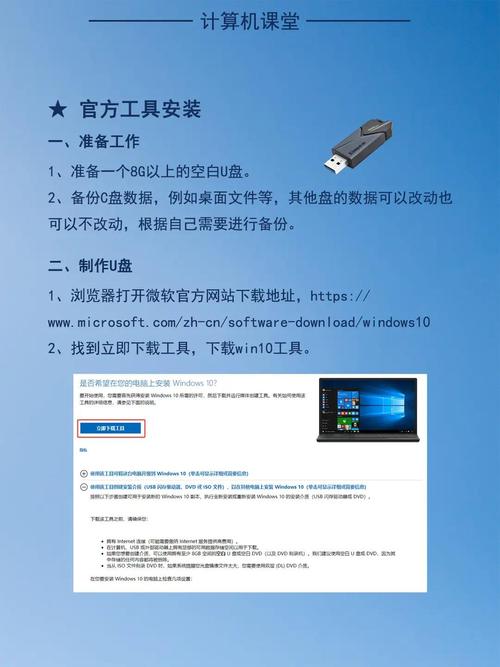
一、准备工作要做好
咱在给工作站装软件之前啊,得先把准备工作做足了,这就好比盖房子得先打好地基一样重要。
首先呢,你得知道自己的工作站是什么操作系统,常见的有 Windows、Linux 等,不同操作系统下,软件的安装方法和格式可能都不一样,比如说,Windows 系统下的软件安装包一般是 .exe 格式的,而 Linux 系统下的可能是 .rpm 或者 .deb 格式的,要是你连自己系统是啥都不知道,那可就闹笑话啦,你可以右键点击“我的电脑”或者“此电脑”,选择“属性”,在里面就能看到操作系统的版本信息啦。
要确保你的工作站网络连接正常哦,为啥呢?因为很多软件在安装过程中需要从网上下载一些额外的组件或者更新文件,要是网络不好,这安装过程可能就卡壳了,你可以打开浏览器,随便访问一个网站试试网速,要是加载速度挺快的,那就说明网络没问题。
还有啊,得有足够的存储空间,有些大型软件占用空间可不小呢,你可以看看自己工作站的磁盘分区情况,要是 C 盘空间快满了,那就考虑清理一下不必要的文件,或者把软件安装在其他有足够空间的磁盘分区里。
二、从哪里获取软件
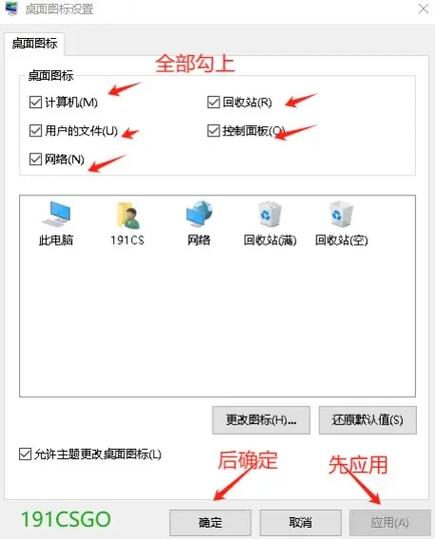
准备工作做好了,接下来就得找软件啦,这就好比你要做饭,得先知道食材从哪儿买一样。
如果是常用的办公软件,像微软的 Office 系列,你可以去微软官方网站购买正版软件,然后下载安装,正版软件的好处可多了,不仅能享受到完整的功能和良好的技术支持,还能避免一些盗版软件带来的安全隐患,也有一些免费的办公软件替代品,WPS Office,它的功能也很强大,能满足日常办公需求,你可以在 WPS 官方网站免费下载安装。
对于专业设计软件,Adobe Photoshop、Illustrator 等,同样去 Adobe 官方网站获取,不过这些软件通常都是付费的,而且价格不菲,如果你只是想学习使用,也可以参加一些官方的试用活动,在试用期内体验一下软件的功能。
除了从官方网站获取软件,还有一些正规的第三方软件下载平台也不错,但要注意啊,一定要选择信誉好、口碑佳的平台,不然很容易下载到捆绑了一堆垃圾软件甚至恶意软件的安装包,到时候可就麻烦大了,比如说华军软件园、多特软件站等,这些平台上的软件资源比较丰富,而且经过了一定的审核筛选。
三、Windows 系统下软件安装步骤
假设你已经找到了要安装的软件安装包,并且是 Windows 系统的工作站,那咱们就开始安装啦。
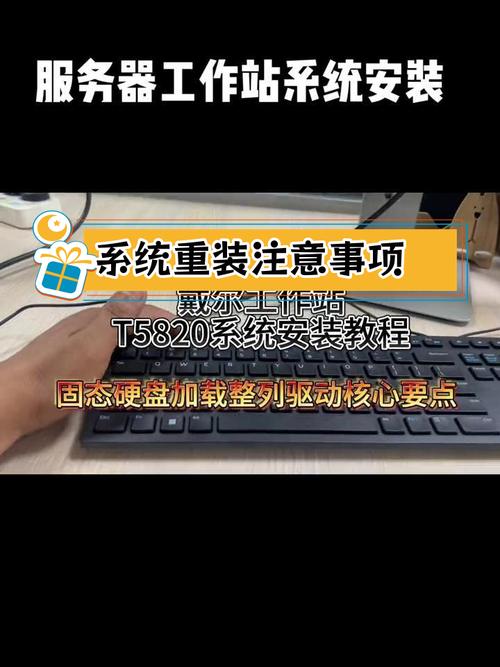
1、找到安装包并双击
一般下载好的安装包都会在浏览器的默认下载目录里,或者你自己指定的下载文件夹中,找到那个安装包图标,双击它,这时候可能会弹出一个用户账户控制窗口,询问你是否允许这个程序对计算机进行更改,别犹豫,点击“是”就行,这是为了保障系统安全,防止未经授权的程序随意修改系统设置。
2、选择安装路径(可选)
有些软件在安装过程中会让你选择安装路径,也就是软件要安装到哪个文件夹里,你要是不想改,就直接点击“下一步”或者“安装”就行,软件会按照默认路径安装,但如果你想自定义安装路径,比如把软件安装在 D 盘的一个特定文件夹里,那就点击“浏览”,然后在弹出的对话框中选择你想要的路径,再点击“确定”,这里我得提醒你一下,最好不要把软件安装在 C 盘的系统目录下,万一以后系统出问题要重装,数据容易丢失。
3、等待安装过程
点击“安装”后,软件就开始安装了,这个过程可能需要一点时间,具体长短取决于软件的大小和复杂程度,你就耐心等着吧,屏幕上会出现安装进度条,显示安装的进度,这时候你可以喝口水,放松一下,别着急,有些软件在安装过程中可能会弹出一些提示窗口,让你选择是否安装某些附加组件或者插件,你可以根据自己的需求来选择,要是你不确定要不要安装,那就先不选,等以后需要的时候再说。
4、完成安装并运行
当看到安装完成的提示窗口时,就说明软件安装好啦,这时候你可以点击“完成”按钮,然后可以选择立即运行软件,感受一下它的功能,如果软件需要注册或者登录账号才能使用全部功能,那就按照提示去操作就行。
四、Linux 系统下软件安装步骤
要是你的工作站是 Linux 系统呢,软件安装方式就有点不一样了。
1、通过包管理器安装(以 Ubuntu 为例)
Ubuntu 是一款很受欢迎的 Linux 发行版,它有一个强大的包管理器叫 APT,比如说你要安装一个叫做“git”的软件,这可是程序员们常用的版本控制工具哦,打开终端,这是一个类似于命令提示符的东西,在终端里输入以下命令:
sudo apt update
这条命令是告诉系统更新软件包列表,让系统知道有哪些可用的软件可以安装,等更新完成后,再输入:
sudo apt install git
这里的“sudo”是超级用户权限的意思,因为安装软件需要管理员权限,输入完命令后,按回车键,系统就会自动下载并安装 git 软件了,安装完成后,你可以在终端输入“git --version”来查看是否安装成功以及软件的版本号。
2、从源代码编译安装(适合高级用户)
有些软件可能没有预编译好的包供你直接安装,这时候就需要从源代码编译安装了,不过这个方法比较复杂,适合有一定技术基础的用户,比如说你要安装一个叫做“nginx”的高性能服务器软件,你要从 nginx 的官方网站下载它的源代码压缩包,一般是 .tar.gz 格式的,下载完成后,解压到你想要安装的目录里,然后进入解压后的目录,通常会有一个“configure”脚本文件,在终端里进入到这个目录,运行以下命令:
./configure
这个命令会根据你系统的配置生成一个 Makefile 文件,用于编译软件,接着再输入:
make
make install
这两条命令会编译软件并把它安装到系统中,编译过程可能需要一些时间,而且有时候可能会出现一些依赖关系的问题,这就需要你根据错误提示去解决啦。
五、安装过程中可能遇到的问题及解决方法
在给工作站装软件的过程中啊,难免会遇到一些小插曲,别慌,咱们一个个来解决。
问题一:提示缺少依赖项
有时候在安装软件时,会弹出一个窗口说缺少某些依赖项,比如说在 Linux 系统下安装图形界面的软件时,可能会提示缺少一些图形库文件,这就好比你要做一个蛋糕,却发现少了鸡蛋或者面粉一样,对于这种情况,你可以按照提示去安装缺失的依赖项,在 Linux 系统下,包管理器通常会帮你自动解决依赖关系问题,如果是 Windows 系统,有些软件会引导你去下载相应的依赖项并安装。
问题二:安装失败,出现错误代码
哎呀,有时候安装就是不顺利,出现了错误代码,别着急,不同的错误代码有不同的含义,你可以在网上搜索一下这个错误代码的具体含义,一般都能找到解决办法,也有可能是你的系统环境有问题,比如防火墙阻止了软件的安装进程,或者杀毒软件误杀了安装文件,这时候你可以暂时关闭防火墙或者杀毒软件试试。
问题三:软件无法正常运行
好不容易安装完成了,结果软件却打不开或者运行不正常,这可能是软件本身的问题,或者是你的系统配置有问题,你可以先试试重新安装软件,说不定能解决问题,如果还是不行,那就检查一下你的系统是否满足软件的运行要求,比如操作系统版本、硬件配置等,还可以去软件的官方论坛或者社区看看其他用户有没有遇到类似的问题,说不定能找到灵感呢。
六、我的一点小看法
其实啊,给工作站装软件并没有想象中的那么难,只要你做好准备工作,按照正确的步骤来操作,多留意一些细节问题,一般都能顺利完成安装,而且在这个过程中,你还能学到不少关于计算机系统和软件的知识呢,就像我们在生活中学习新技能一样,刚开始可能会觉得有点陌生和困难,但只要你勇于尝试,不断积累经验,慢慢地就会越来越熟练啦,希望大家都能顺利地在自己的工作站上安装好想要的软件,开启高效便捷的工作之旅!
各位小伙伴们,我刚刚为大家分享了有关工作站怎么装软件教程的知识,希望对你们有所帮助。如果您还有其他相关问题需要解决,欢迎随时提出哦!









评论列表 (1)
下载、运行安装包,遵循步骤完成。
2025年05月02日 01:52